Windows10系统之家 - 安全纯净无插件系统之家win10专业版下载安装
时间:2020-07-11 17:18:08 来源:Windows10之家 作者:huahua
一些用户会感到WIN10默认输入法不舒服,想更改WIN10输入法让输入更流畅。但是没有办法只能默默使用默认输入法或来回切换。win10怎么设置输入法呢?有此需要的用户,请来看看win10系统输入法设置教程吧。
win10怎么设置输入法
1.单击左下角的计算机开始菜单,然后单击“打开”以选择设置以进入设置面板。
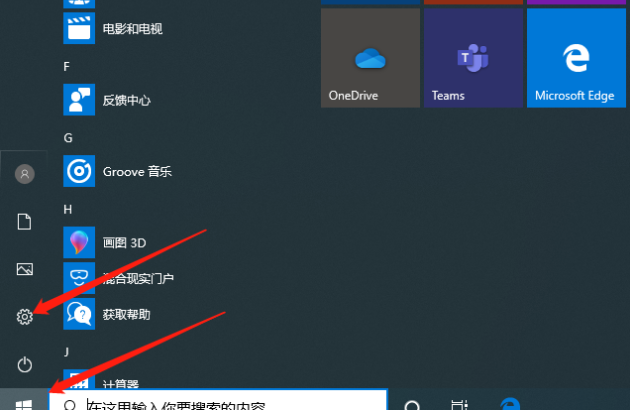
2.在设置中选择时间和语音
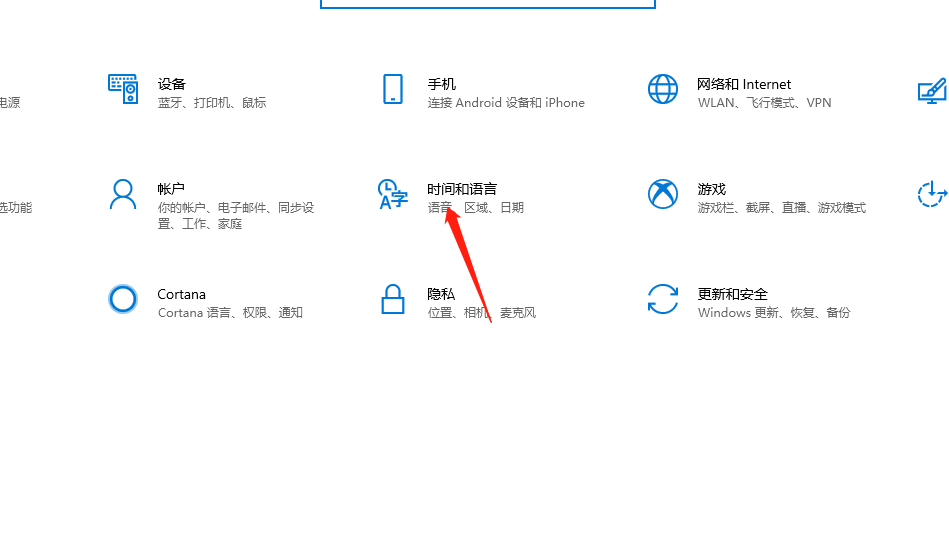
3.输入后,单击语音,然后在右侧选择拼写,键入和键盘设置
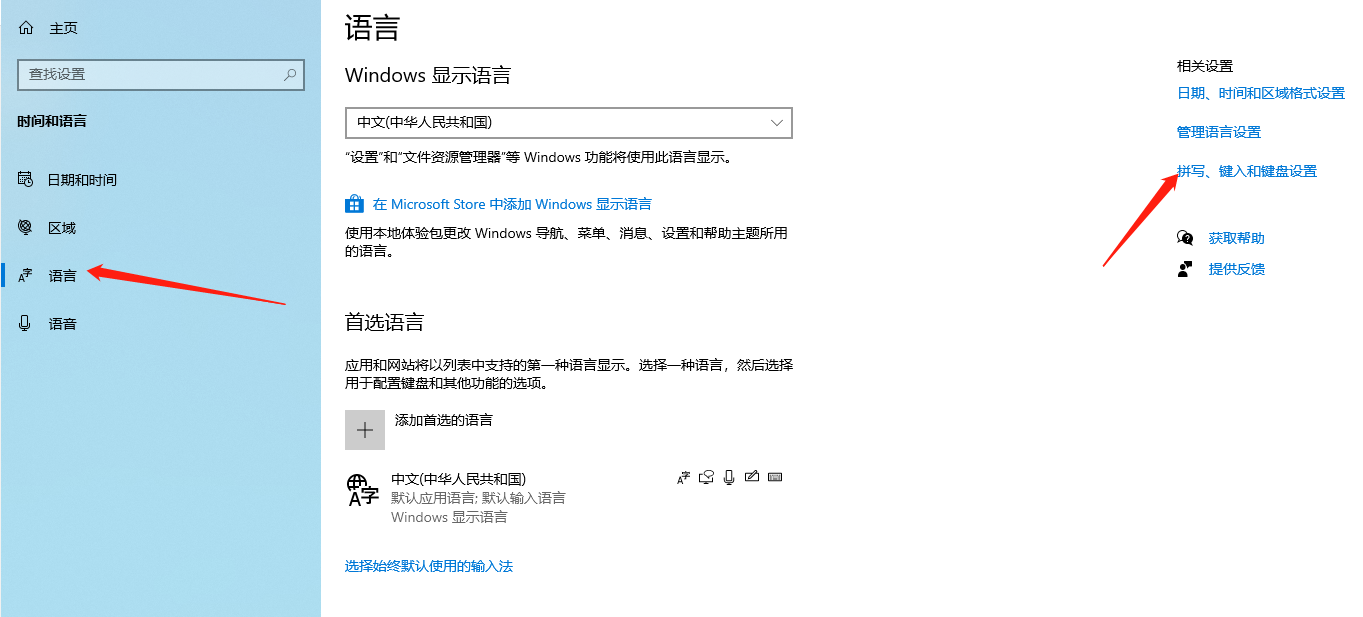
4.打开后单击高级键盘设置,可以选择默认输入法。
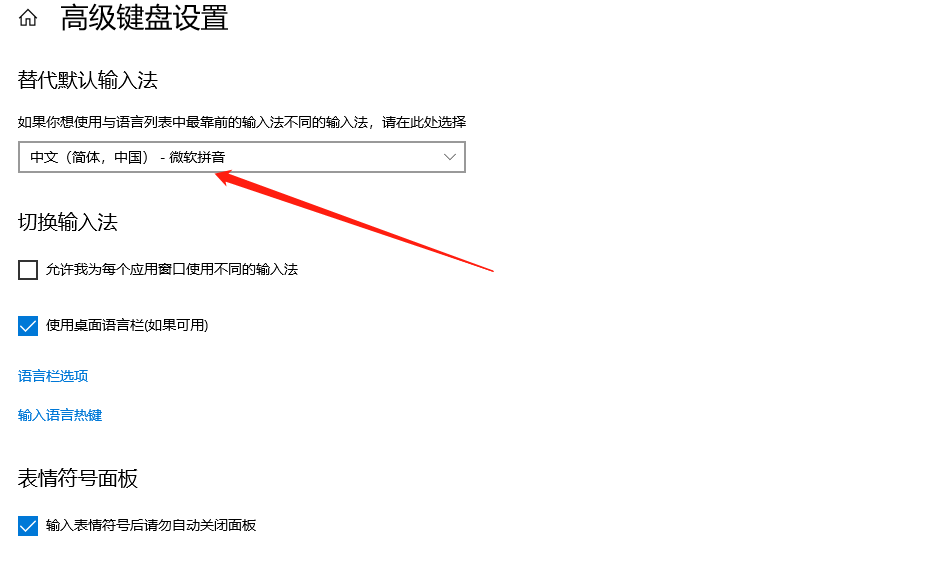
相关文章
热门教程
热门系统下载
热门资讯





























